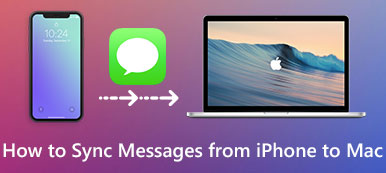Το iMessage είναι μια δημοφιλής υπηρεσία μηνυμάτων των συσκευών της Apple που σας επιτρέπει να επικοινωνείτε με άλλους. Όταν χρειαστεί να συγχρονίσετε τα iMessages από το iPhone σε Mac, ίσως το iMessage να μην εμφανίζει ονόματα επαφών σε Mac, χωρίς συγχρονισμό μεταξύ Mac και iPhone. Τι πρέπει να κάνετε όταν το iMessage δεν λειτουργεί σε Mac;
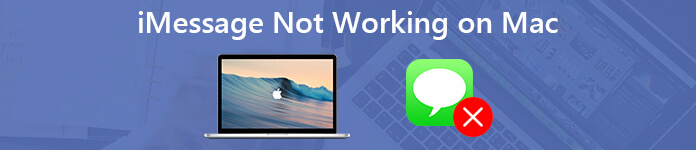
Απλά μάθετε περισσότερα σχετικά με τους λόγους των προβλημάτων και μάθετε περισσότερα σχετικά με τις διορθώσεις από το άρθρο. Εάν ο διακομιστής iMessage είναι εκτός λειτουργίας ή κάποια ζητήματα με το Mac, ακολουθήστε την αντιμετώπιση προβλημάτων 6 για το iMessage που δεν λειτουργεί σε προβλήματα Mac. Διαβάστε το άρθρο και λάβετε την επιθυμητή λύση ανάλογα.
- Μέρος 1: Γιατί το iMessage μου δεν λειτουργεί σε Mac
- Μέρος 2: Πώς να διορθώσετε το iMessage που δεν λειτουργεί σε Mac
- Μέρος 3: Καλύτερη μέθοδος για την επιδιόρθωση του iMessage που δεν συγχρονίζεται σε Mac
Μέρος 1: Γιατί το iMessage μου δεν λειτουργεί σε Mac
Οι λόγοι για τους οποίους το iMessage σταμάτησε να λειτουργεί με Mac ενδέχεται να είναι περίπλοκο, όπως το ζήτημα του διακομιστή iMessage, το πρόβλημα δικτύου, οι εσφαλμένες ρυθμίσεις του iMessage, ο ανεπαρκής χώρος για νέα μηνύματα iMessages ή ακόμα και οι ρυθμίσεις για MacBook προβλήματα.
Ακολουθούν μερικές συνήθεις λύσεις αντιμετώπισης προβλημάτων που μπορείτε να διορθώσετε. Απλά επανεκκινήστε το Mac, ενημερώστε την εφαρμογή iMessage και συνδεθείτε ξανά στον λογαριασμό. Εάν αυτά τα ακόλουθα προβλήματα εξακολουθούν να υπάρχουν, σημαίνει ότι το iMessages δεν λειτουργεί σε Mac.
1. iMessage έλαβε στο iPhone δεν θα συγχρονιστεί με Mac.
2. Δεν είναι δυνατή η αποστολή ή η λήψη του iMessage σε Mac.
3. Το iMessage που αποστέλλεται ή λαμβάνεται στο iPhone δεν θα ενημερωθεί σε Mac.
4. Τα ονόματα επαφών ή οι αριθμοί τηλεφώνου δεν εμφανίζονται στο iMessage για Mac.
5. Δεν είναι δυνατή η σύνδεση του iMessage σε Mac.
6. Οι επαφές του iPhone δεν συγχρονίζονται με το iMessages σε Mac.
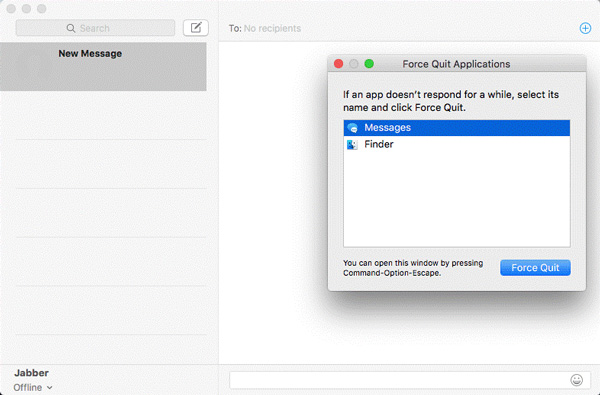
Μέρος 2: Πώς να διορθώσετε το iMessage που δεν λειτουργεί σε Mac
Το κλειδί για την επίλυση του προβλήματος βρίσκεται στη ρίζα του. Απλά δίνετε ιδιαίτερη προσοχή στις καταστάσεις. Μπορείτε να μάθετε περισσότερα σχετικά με τις λύσεις για να διορθώσετε το iMessage που δεν λειτουργεί σε Mac όπως παρακάτω.
Θέμα 1: Το iMessage δεν συγχρονίζεται σωστά στο Mac
Το Mac δεν λαμβάνει το iMessage στον κατάλληλο συγχρονισμό είναι το πιο συχνά αναφερόμενο πρόβλημα. Θα μπορούσε να είναι μια εσφαλμένη διαμόρφωση του iMessage, του ξεπερασμένου λογισμικού, των προβλημάτων ρύθμισης Mac και άλλων. Απλώς δείτε τις αναλυτικές λύσεις όπως παρακάτω.
Βήμα 1Ελέγξτε την κατάσταση του συστήματος της Apple για να διαπιστώσετε εάν υπάρχει διακοπή λειτουργίας. Οι διακοπές είναι ένα από τα προβλήματα για το iMessage που δεν συγχρονίζεται σε Mac. Όταν όλα επανέλθουν στο φυσιολογικό, το πρόβλημα επιλύεται αυτόματα.
Βήμα 2Σύρετε προς τα πάνω την οθόνη στο iPhone και ενεργοποιήστε τη λειτουργία "Αεροπλάνο". Μπορείτε επίσης να μεταβείτε στη λειτουργία "Ρυθμίσεις"> "Αεροπλάνο" για να επιλύσετε τα προβλήματα συνδεσιμότητας για να συγχρονίσετε τα αρχεία μεταξύ συσκευών.
Βήμα 3Μεταβείτε στις "Ρυθμίσεις"> "Μηνύματα", τις οποίες μπορείτε να ελέγξετε αν η επιλογή "iMessage" είναι ήδη ενεργοποιημένη.
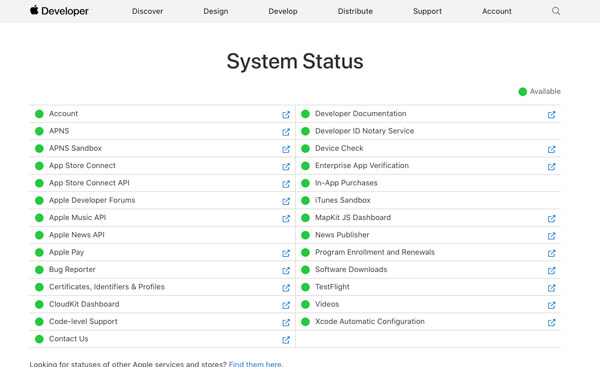
Θέμα 2: Το iMessage δεν θα μπορούσε να στείλει σε Mac
Όταν το iMessage δεν μπορεί να στείλει σωστά ή να υποδείξει ότι το μήνυμα αποστέλλεται και δεν τελειώνει ποτέ, θα πρέπει να ελέγξετε τις ρυθμίσεις δικτύου και ακόμη και τον διακομιστή της Apple για να διορθώσετε το πρόβλημα. Ακολουθήστε τη μέθοδο επαναφοράς της ρύθμισης δικτύου και μάθετε περισσότερα για το διακομιστή.
Βήμα 1Επανεκκινήστε το δρομολογητή σας και χρησιμοποιήστε μια άλλη συσκευή για να βεβαιωθείτε ότι το δίκτυο Wi-Fi λειτουργεί καλά χωρίς πρόβλημα.
Βήμα 2Στο iPhone σας, μεταβείτε στις "Ρυθμίσεις"> [το όνομά σας]> "Γενικά"> "Επαναφορά" και πατήστε την επιλογή "Επαναφορά ρυθμίσεων δικτύου".
Βήμα 3Στη συνέχεια, εισαγάγετε τα διαπιστευτήριά σας Wi-Fi. Τώρα, συγχρονίστε το iMessage και στη συνέχεια μπορείτε να τα διαβάσετε στο Mac σας.

Θέμα 3: Το iMessage δεν ενημερώνει το Mac
Για να επιλύσετε τα προβλήματα του iMessage που δεν λειτουργεί σε Mac, θα πρέπει να ενημερώσετε το iMessage στην πιο πρόσφατη έκδοση. Θα πρέπει να έχει τις διορθώσεις για τα σφάλματα και τα θέματα που μπορεί να έχετε εμπειρία. Τι πρέπει να κάνετε αν το iMessage δεν ενημερώνει τον Mac;
Βήμα 1Στο iPhone σας, μπορείτε να αποκτήσετε πρόσβαση στις ρυθμίσεις iMessage στις "Ρυθμίσεις"> [το όνομά σας]> "Μηνύματα". Απενεργοποιήστε το και "Αποσυνδεθείτε" το Apple ID σας στο "Αποστολή και λήψη". Επανεκκινήστε το iPhone σας, ενεργοποιήστε ξανά το iMessage και συνδεθείτε στο Apple ID σας.
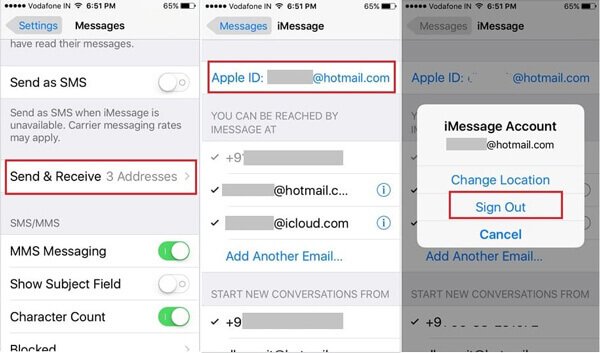
Βήμα 2Στο Mac σας, μεταβείτε στις "Προτιμήσεις"> "iMessage"> "Ρυθμίσεις" στην εφαρμογή Μηνύματα και πατήστε την επιλογή "Αποσύνδεση". Μετά από αυτό, μπορείτε να κάνετε επανεκκίνηση του υπολογιστή, να συνδεθείτε στον λογαριασμό σας και να επιλέξετε "Ενεργοποίηση αυτού του λογαριασμού" στην εφαρμογή Μηνύματα.
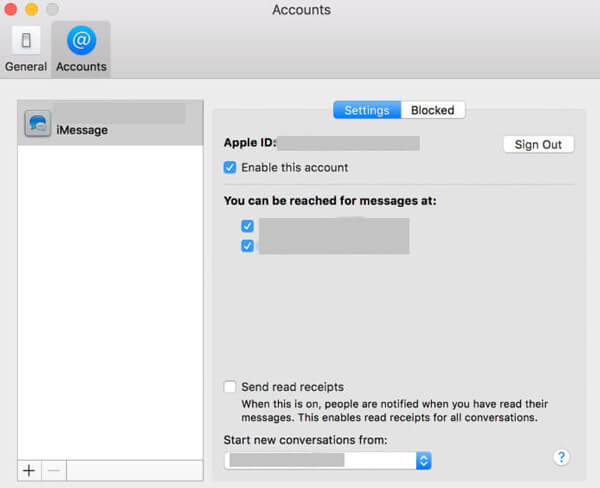
Έκδοση 4: iMessage Δεν εμφανίζει ονόματα επαφών σε Mac
Όταν λαμβάνετε iMessages χωρίς να εμφανίζονται τα ονόματα επαφών σε Mac, μπορείτε να ελέγξετε αν υπάρχουν κάποιοι ειδικοί χαρακτήρες για το όνομα, να επεξεργαστείτε το πρόθεμα χώρας, να επανεκκινήσετε το iPhone σας ή ακόμα και να απενεργοποιήσετε τις επαφές στο iCloud για να διαπιστώσετε εάν λειτουργεί.
Βήμα 1Ανοίξτε την εφαρμογή "Ρυθμίσεις" στη συσκευή σας iOS, πατήστε το όνομά σας και μεταβείτε στο Messages.
Βήμα 2Βεβαιωθείτε ότι ο διακόπτης του iMessage είναι ενεργοποιημένος και πατήστε την επιλογή "Αποστολή και λήψη". Ελέγξτε τους αριθμούς τηλεφώνου και τις διευθύνσεις email σας και ενεργοποιήστε τους επιθυμητούς.
Βήμα 3Μεταβείτε στο Mac σας, ανοίξτε την εφαρμογή Μηνύματα. Μεταβείτε στις "Προτιμήσεις"> "iMessages". Ενεργοποιήστε τους αριθμούς τηλεφώνου και τις διευθύνσεις email που θέλετε να χρησιμοποιήσετε με το iMessage.
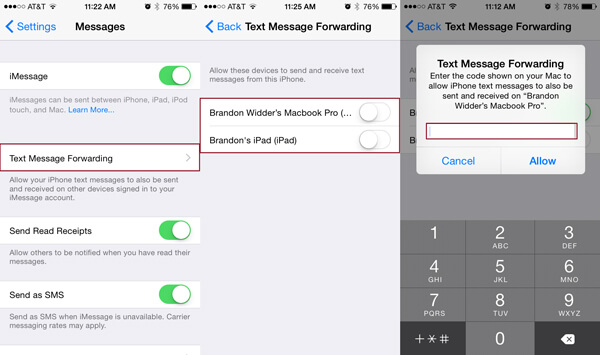
Θέμα 5: Δεν μπορώ να συνδεθώ στο iMessage σε Mac
Γιατί δεν μπορείτε να συνδεθείτε στο λογαριασμό iMessage σε Mac; Απλά ελέγξτε τον κωδικό πρόσβασης και το αναγνωριστικό είναι σωστό. Εάν χρησιμοποιείτε Mac 2018 ή νεότερες εκδόσεις, η ημερομηνία ή η ώρα είναι λάθος, το iMessage δεν θα λειτουργήσει σε Mac.
Σε Mac, μεταβείτε στο "Προτιμήσεις συστήματος"> "Ημερομηνία και ώρα", επιλέξτε "Αυτόματη ρύθμιση ημερομηνίας και ώρας". Μετά από αυτό η Apple θα τα ρυθμίσει σωστά. Επανεκκινήστε το Mac σας για να βρείτε εάν λειτουργεί.
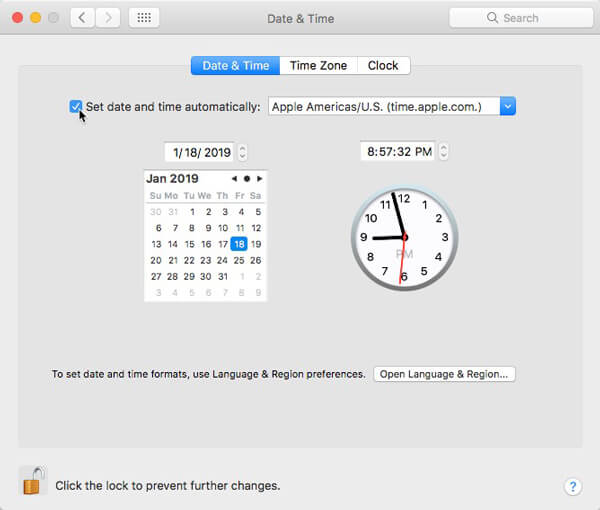
Θέμα 6: Δεν είναι δυνατή η λήψη του iMessage σε Mac
Αν έχετε δοκιμάσει ήδη τις παραπάνω λύσεις, αλλά εξακολουθείτε να μην μπορείτε να λάβετε τα μηνύματα iMessages σε Mac, θα πρέπει να καθαρίσετε τα παλιά και ανεπιθύμητα μηνύματα. Τα δεδομένα της προσωρινής μνήμης μπορούν επίσης να οδηγήσουν σε διάφορα προβλήματα, μεταξύ των οποίων το iMessage δεν συγχρονίζεται σε Mac.
Βήμα 1Βεβαιωθείτε ότι έχετε αποσυνδεθεί το iCloud και το iMessage σε Mac.
Βήμα 2Μεταβείτε στο φάκελο ~ / Library / Messages στην εφαρμογή Finder.
Βήμα 3Δημιουργήστε αντίγραφο ασφαλείας του φακέλου και, στη συνέχεια, αφαιρέστε τον στον Κάδο απορριμάτων. Στη συνέχεια, συνδεθείτε στο λογαριασμό σας και δοκιμάστε ξανά το συγχρονισμό του iMessage.
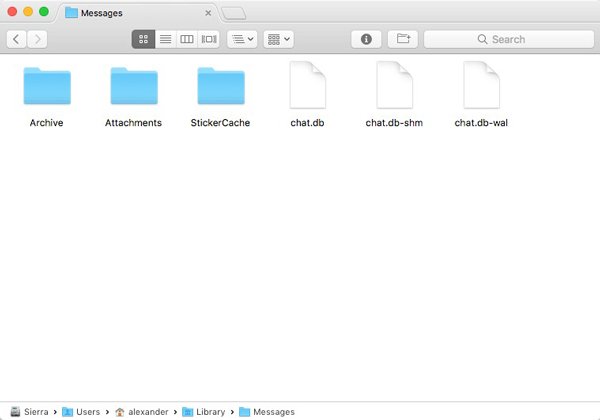
Μέρος 3: Εξαγωγή μηνυμάτων iPhone σε Mac με ευκολία
Όταν το iMessage δεν συγχρονίζεται σε Mac εξαιτίας διακομιστών της Apple, σήματος δικτύου ή άλλων άγνωστων λόγων, ποια είναι η καλύτερη λύση για την επίλυση αυτών των προβλημάτων; IPhone μεταφορά Apeaksoft για Mac είναι η καλύτερη εναλλακτική λύση για συγχρονισμό μηνυμάτων μεταξύ iPhone και Mac.
IPhone μεταφορά Apeaksoft για Mac
- Εξαγωγή και δημιουργία αντιγράφων ασφαλείας μηνυμάτων από συσκευές iOS σε Mac με ένα κλικ.
- Εμφάνιση όλων των μηνυμάτων και των συνημμένων που θέλετε να συγχρονίσετε στο Mac.
- Διατηρήστε το αρχικό μήνυμα στο iPhone και στο Mac κατά τη διάρκεια της μεταφοράς.
- Υποστηρίξτε μηνύματα κειμένου, SMS, φωτογραφίες, βίντεο, αρχεία μουσικής και πολλά άλλα.
Πώς να συγχρονίσετε το iMessage με τη μεταφορά iPhone για Mac
Βήμα 1Συνδέστε το iPhone σε Mac μέσω του καλωδίου USB
Λήψη και εγκατάσταση της μεταφοράς iPhone για Mac. Εκκινήστε το πρόγραμμα στον υπολογιστή Mac. Στη συνέχεια, συνδέστε το iPhone σας στον υπολογιστή με ένα καλώδιο USB και ξεκινήστε το πρόγραμμα.

Βήμα 2Προεπισκόπηση μηνυμάτων / SMS που θέλετε να μεταφέρετε
Μεταβείτε στην καρτέλα "SMS" από την αριστερή στήλη, μπορείτε να έχετε πρόσβαση σε όλα τα μηνύματα και τα συνημμένα στο iPhone σας. Μπορείτε να ελέγξετε τις λεπτομέρειες κάθε iMessage και να επιλέξετε τις επιθυμητές.

Βήμα 3Μεταφορά μηνυμάτων / SMS από iPhone σε Mac
Βεβαιωθείτε ότι έχετε επιλέξει τα πλαίσια μπροστά από κάθε μήνυμα. Κάντε κλικ στο μενού "Εξαγωγή σε" στην επάνω κορδέλα και επιλέξτε τον υπολογιστή σας Mac. Στη συνέχεια, τα iMessages και τα συνημμένα θα μεταβούν στον σκληρό σας δίσκο σε λίγα δευτερόλεπτα.
Συμπέρασμα
Με βάση το άρθρο, θα πρέπει να γνωρίζετε ότι οι διορθώσεις για το iMessage δεν δουλεύουν σε Mac. Απλά αναλύστε γιατί οι iMessages σας σταματούν να συγχρονίζονται και ακολουθούν τη διαδικασία για να απαλλαγούν από τα προβλήματα. Το Apeaksoft iPhone Transfer for Mac είναι η καλύτερη εναλλακτική λύση για το συγχρονισμό μηνυμάτων μεταξύ iPhone, Mac, PC, iTunes και άλλων συσκευών iOS.



 Αποκατάσταση στοιχείων iPhone
Αποκατάσταση στοιχείων iPhone Αποκατάσταση συστήματος iOS
Αποκατάσταση συστήματος iOS Δημιουργία αντιγράφων ασφαλείας και επαναφορά δεδομένων iOS
Δημιουργία αντιγράφων ασφαλείας και επαναφορά δεδομένων iOS iOS οθόνη εγγραφής
iOS οθόνη εγγραφής MobieTrans
MobieTrans Μεταφορά iPhone
Μεταφορά iPhone iPhone Γόμα
iPhone Γόμα Μεταφορά μέσω WhatsApp
Μεταφορά μέσω WhatsApp Ξεκλείδωμα iOS
Ξεκλείδωμα iOS Δωρεάν μετατροπέας HEIC
Δωρεάν μετατροπέας HEIC Αλλαγή τοποθεσίας iPhone
Αλλαγή τοποθεσίας iPhone Android Ανάκτηση Δεδομένων
Android Ανάκτηση Δεδομένων Διακεκομμένη εξαγωγή δεδομένων Android
Διακεκομμένη εξαγωγή δεδομένων Android Android Data Backup & Restore
Android Data Backup & Restore Μεταφορά τηλεφώνου
Μεταφορά τηλεφώνου Ανάκτηση δεδομένων
Ανάκτηση δεδομένων Blu-ray Player
Blu-ray Player Mac Καθαριστικό
Mac Καθαριστικό DVD Creator
DVD Creator Μετατροπέας PDF Ultimate
Μετατροπέας PDF Ultimate Επαναφορά κωδικού πρόσβασης των Windows
Επαναφορά κωδικού πρόσβασης των Windows Καθρέφτης τηλεφώνου
Καθρέφτης τηλεφώνου Video Converter Ultimate
Video Converter Ultimate Πρόγραμμα επεξεργασίας βίντεο
Πρόγραμμα επεξεργασίας βίντεο Εγγραφή οθόνης
Εγγραφή οθόνης PPT σε μετατροπέα βίντεο
PPT σε μετατροπέα βίντεο Συσκευή προβολής διαφανειών
Συσκευή προβολής διαφανειών Δωρεάν μετατροπέα βίντεο
Δωρεάν μετατροπέα βίντεο Δωρεάν οθόνη εγγραφής
Δωρεάν οθόνη εγγραφής Δωρεάν μετατροπέας HEIC
Δωρεάν μετατροπέας HEIC Δωρεάν συμπιεστής βίντεο
Δωρεάν συμπιεστής βίντεο Δωρεάν συμπιεστής PDF
Δωρεάν συμπιεστής PDF Δωρεάν μετατροπέας ήχου
Δωρεάν μετατροπέας ήχου Δωρεάν συσκευή εγγραφής ήχου
Δωρεάν συσκευή εγγραφής ήχου Ελεύθερος σύνδεσμος βίντεο
Ελεύθερος σύνδεσμος βίντεο Δωρεάν συμπιεστής εικόνας
Δωρεάν συμπιεστής εικόνας Δωρεάν γόμα φόντου
Δωρεάν γόμα φόντου Δωρεάν εικόνα Upscaler
Δωρεάν εικόνα Upscaler Δωρεάν αφαίρεση υδατογραφήματος
Δωρεάν αφαίρεση υδατογραφήματος Κλείδωμα οθόνης iPhone
Κλείδωμα οθόνης iPhone Παιχνίδι Cube παζλ
Παιχνίδι Cube παζλ